路由器怎么设置无线网络并隐藏广播SSID网络名称
1、如新购买的路由器会有安装说明书的,说明碜钓芡涸书上面标明路由器输入的IP地址,不过路由器本身反面也标明的。比如下图所示无线路由器需要输入192.168.1.1,一般路由器都是这个地址的。

3、输入ip打开之后会有一个登录提示,默认帐号密码都是admin,输入之后登录。
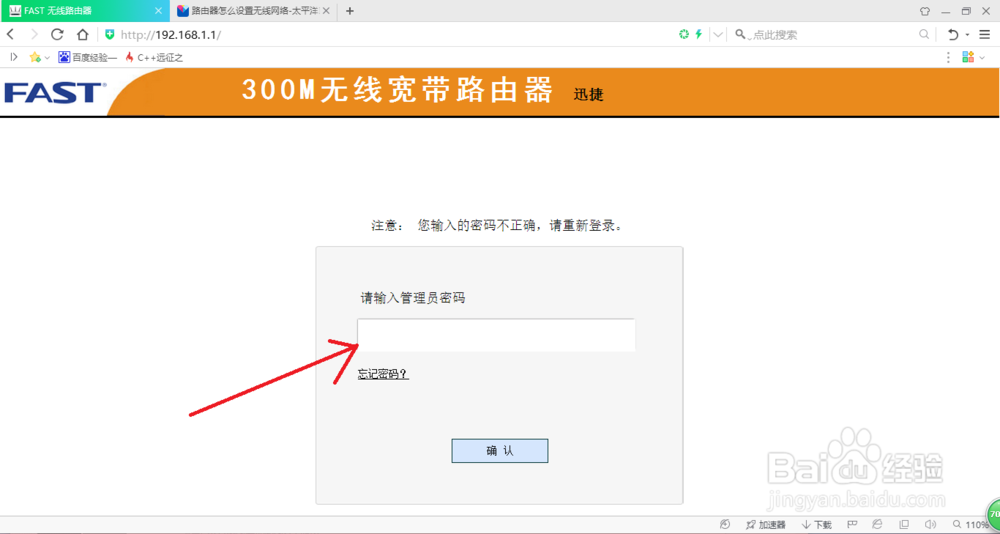
5、接下来几个选项,路由器系统自动设置好了都可以选择下一步,说明书上面也会有相关提示和解释的。

6、到这就是输入宽带的帐号和密码了,输入之后点击下一步。
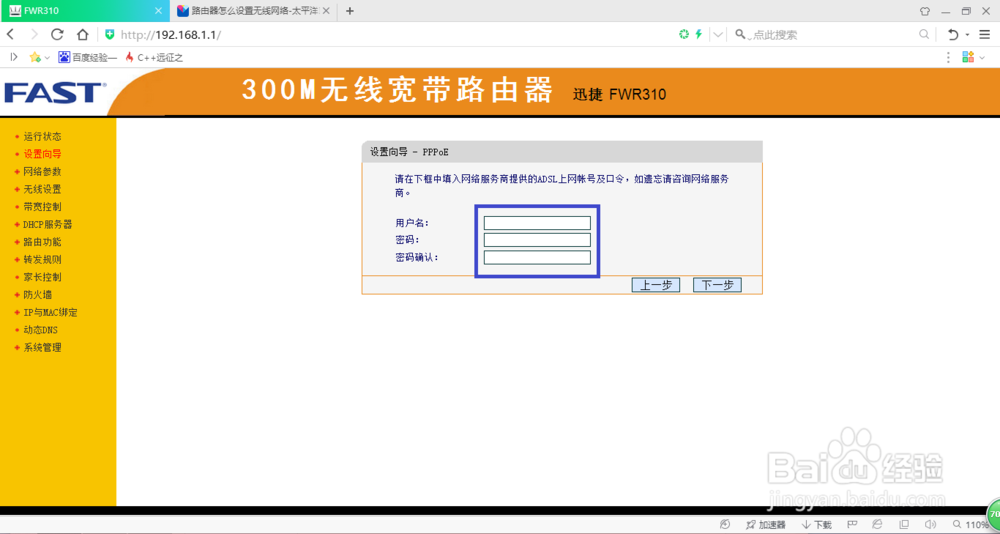
8、点击下一步,点击完成按钮就可以重启路由器了,重启之后无线网就设置成功了。
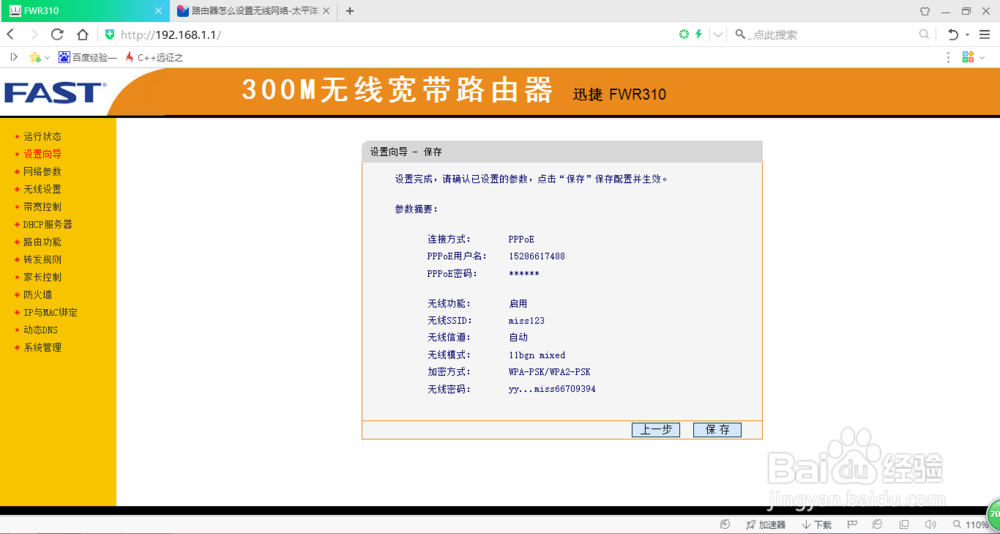
10、那么无线网络基本设置里面有三个勾选项的把开启SSID广播已打勾去掉点击保存。
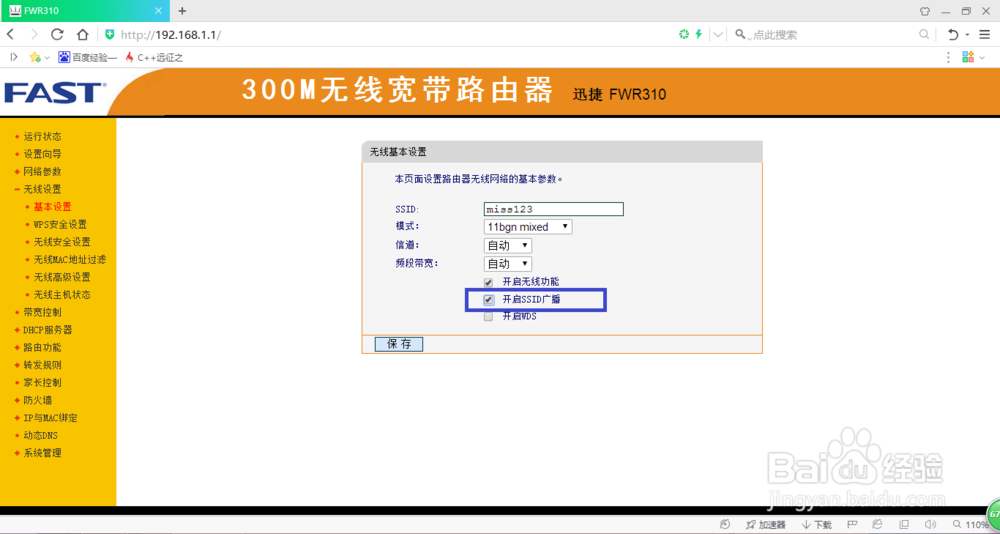
11、到这设置无线网络与隐藏就完成了,再也不怕陌生人蹭网了。
声明:本网站引用、摘录或转载内容仅供网站访问者交流或参考,不代表本站立场,如存在版权或非法内容,请联系站长删除,联系邮箱:site.kefu@qq.com。
阅读量:59
阅读量:82
阅读量:67
阅读量:59
阅读量:39